MPEG2 أم MPEG4: أيهما أفضل بالنسبة لك؟
عندما يتعلق الأمر بتنسيقات الفيديو، فإن MPEG2 وMPEG4 يشبهان لغتين مختلفتين تتحدثهما أجهزتك. يعد MPEG2 تنسيقًا أقدم وأكثر تقليدية، في حين أن تنسيق MPEG4 أحدث وأكثر كفاءة. يتساءل العديد من عشاق الفيديو عما إذا كان بإمكانهم تحويل ملفات MP4 إلى تنسيق MPEG2. إذا كنت واحدا منهم، فأنت بالتأكيد في المكان الصحيح.
في هذه التدوينة ستتعرف على تفاصيل شاملة عنها MPEG2 مقابل MPEG4، والتي تحتاج إلى معرفتها. بالإضافة إلى ذلك، فإنه سيضع تعليمات موثوقة خطوة بخطوة حول تحويل ملف MP4 إلى تنسيق MPEG. وبعد ذلك، يمكنك بسهولة مشاركة مقاطع الفيديو الخاصة بك أو تشغيلها أو الاحتفاظ بها عبر منصات وأجهزة مختلفة. لذلك، دون مزيد من اللغط، يرجى قراءة التفاصيل التالية أدناه.
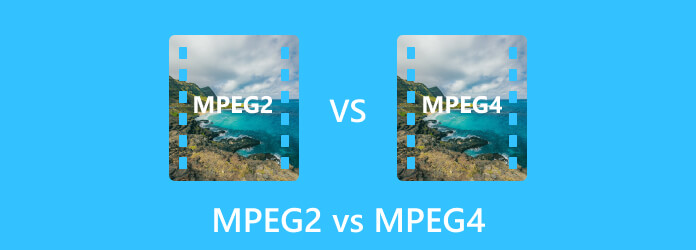
الجزء 1. MPEG2 مقابل MPEG4
MPEG-2 مقابل MPEG-4 هما معياران لضغط الفيديو يقومان بتشفير محتوى الفيديو الرقمي وضغطه.
يرتبط MPEG-2 عادةً بأقراص DVD والبث التلفزيوني الرقمي المبكر. إنه معيار ضغط قديم، وعلى الرغم من أنه لا يزال قيد الاستخدام لبعض التطبيقات، إلا أن له بعض القيود. يعتبر MPEG-2 أقل كفاءة من حيث الضغط، ويتطلب مساحة تخزين أكبر وعرض النطاق الترددي لنقل الفيديو. ومن ناحية أخرى، فإن MPEG-4 معروف بكفاءته في تقليل حجم ملفات الفيديو مع الحفاظ على الجودة الجيدة. يتم استخدامه على نطاق واسع في خدمات البث ومؤتمرات الفيديو والأجهزة المحمولة لأنه يوفر جودة فيديو أفضل بمعدلات بت أقل، مما يجعله مناسبًا للتوزيع عبر الإنترنت.
التشابه الرئيسي بين MPEG-2 وMPEG-4 هو أن كلاهما يهدف إلى تحقيق ذلك ضغط محتوى الفيديو. إنهم يستخدمون مبادئ مماثلة، مثل تقليل التكرار والمعلومات غير ذات الصلة، لجعل ملفات الفيديو أصغر حجمًا وأكثر سهولة في النقل أو التخزين. ومع ذلك، فإن الاختلاف الرئيسي بينهما يكمن في كفاءتها. يعد MPEG-4 أكثر تقدمًا ويمكنه تحقيق معدلات ضغط أعلى دون التضحية بجودة الفيديو مقارنةً بـ MPEG-2.
فيما يلي جدول مقارنة تفصيلي بين MPEG2 وMPEG4:
| الجانب | MPEG-2 | MPEG-2 |
|---|---|---|
| الكفاءة | ضغط أقل كفاءة | ضغط أكثر كفاءة |
| جودة الفيديو | مناسب لوقته ولكنه ليس بجودة المعايير الحديثة | يقدم جودة فيديو أفضل |
| مساحة التخزين | يتطلب مساحة تخزين أكبر | تتطلب مساحة تخزين أقل |
| الأستعمال | يشيع استخدامه لأقراص DVD والبث التلفزيوني الرقمي المبكر | يستخدم على نطاق واسع للبث ومؤتمرات الفيديو والأجهزة المحمولة |
| استخدام عرض النطاق الترددي | يتطلب المزيد من النطاق الترددي لنقل الفيديو | يتطلب عرض نطاق ترددي أقل لنقل الفيديو |
يلخص هذا الجدول الاختلافات الرئيسية بين MPEG-2 وMPEG-4، مع التركيز على كفاءة الضغط وجودة الفيديو والاستخدام ومتطلبات مساحة التخزين واستخدام عرض النطاق الترددي.
الجزء 2. كيفية تحويل MP4 إلى MPEG2
هل سبق لك أن حصلت على مقطع فيديو بتنسيق MP4 وكنت بحاجة إلى تشغيله على جهاز قديم أو إنشاء قرص DVD لمشاهدة فيلم؟ لو ذلك، Tipard Video Converter Ultimate هنا لإنقاذ الموقف؛ إنه أفضل محول MP4 إلى MPEG2 يمكنك استخدامه.
يمكن لهذا البرنامج تغيير مقاطع الفيديو الخاصة بك من تنسيق إلى آخر. يكون هذا مفيدًا إذا كان لديك مقطع فيديو لا يعمل على جهازك وتحتاج إليه بتنسيق مختلف. فهو يتيح لك تحويل مقاطع فيديو متعددة في وقت واحد، مما يوفر لك الوقت إذا كان لديك العديد من مقاطع الفيديو التي تريد تغييرها. بالإضافة إلى ذلك، فهو يحتوي على إعدادات محسنة لمختلف الأجهزة مثل الهواتف الذكية والأجهزة اللوحية ووحدات تحكم الألعاب. لذلك، يمكنك بسهولة تحويل مقاطع الفيديو لتشغيلها على جهازك المحدد. يضمن برنامج Tipard Video Converter Ultimate أن تبدو مقاطع الفيديو المحولة جيدة. لذلك لن تفقد جودة الفيديو أثناء التحويل.
الخطوة1أولاً، احصل على برنامج Tipard Video Converter Ultimate من الموقع الرسمي. بعد التحميل قم بتثبيته ثم قم بفتح البرنامج.
الخطوة2انتقل إلى القسم وانقر على (+) زر. سيتم فتح مجلد سطح المكتب الخاص بك، ومن هناك، اختر ملف الفيديو MP4 الذي تريد تحويله إلى MPEG2.
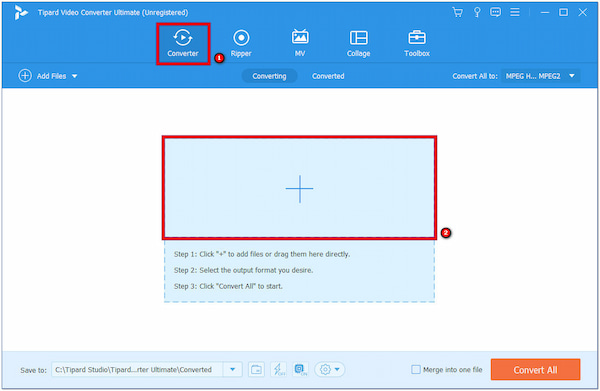
الخطوة3في الزاوية اليمنى من ملف الفيديو المستورد، انقر فوق القائمة المنسدلة "ملف التعريف" للوصول إلى تحديد التنسيقات. التالي، اختر MPEG من القائمة الموجودة ضمن الفيديو بالتنسيق الذي تريده. يمكنك اختيار HD 1080P MPEG2, HD 720P MPEG2و إس دي 480 بي إم بي إي جي 2 تحت اختياره.
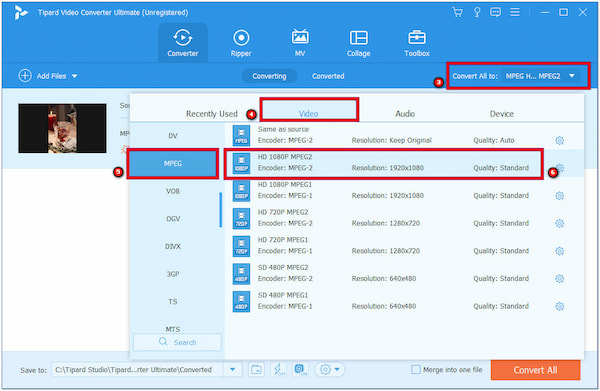
الخطوة4إذا كنت ترغب في ذلك، يمكنك تغيير إعدادات الفيديو والصوت. ولتحقيق ذلك، انقر فوق عجلة مسننة .
يمكنك ضبط برنامج التشفير ومعدل الإطارات والدقة ومعدل البت على فيديو إعدادات. بالإضافة إلى ذلك، يمكنك ضبط برنامج التشفير ومعدل العينة والقناة ومعدل البت على Audio إعدادات. بمجرد الانتهاء، انقر فوق إنشاء جديد.
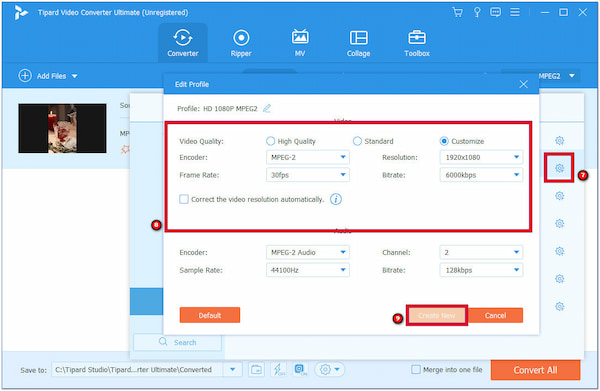
الخطوة5في قائمة التحويل الرئيسية، انقر فوق الزر تحويل الكل لبدء التحويل. بعد بضع ثوانٍ، سيتحول ملف الفيديو MP4 إلى تنسيق MPEG2. يمكنك الوصول إلى الفيديو المحول على مجلد سطح المكتب.
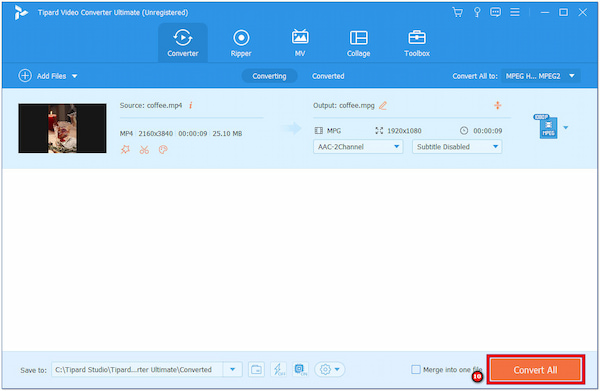
هذه هي الطريقة التي تقوم بها بتحويل MP4 إلى MPEG2 باستخدام برنامج Tipard Video Converter Ultimate. عملية التحويل سهلة، ويمكنك تغيير إعدادات الإخراج وفقًا لتفضيلاتك.
الجزء 3. الأسئلة الشائعة حول MPEG2 مقابل MPEG4
هل MPEG-2 قديم؟
MPEG-2 هو تنسيق فيديو موجود منذ فترة، وقد ظهرت تنسيقات فيديو أحدث. على الرغم من أنه لم يعد شائع الاستخدام كما كان من قبل، إلا أنه ليس قديمًا. ولا يزال يُستخدم لأشياء محددة، مثل أقراص DVD والأجهزة القديمة. لذلك، على الرغم من أنه ليس التنسيق الأحدث، إلا أنه ليس قديمًا تمامًا.
هل MPEG وMPEG-2 متماثلان؟
MPEG وMPEG-2 مرتبطان ولكن ليسا متماثلين. يشبه MPEG عائلة من تنسيقات الفيديو، ويعتبر MPEG-2 عضوًا محددًا في تلك العائلة. هناك أوجه تشابه بينهما، لكن MPEG-2 هو تنسيق أكثر تقدمًا وتحديدًا مقارنة بالفئة الأوسع من MPEG.
هل يدعم MPEG-2 4K؟
لا، MPEG-2 ليس الخيار الأفضل لمقاطع الفيديو بدقة 4K. وهو مناسب بشكل أفضل لمقاطع الفيديو وأقراص DVD القديمة ذات الوضوح القياسي. تحتاج مقاطع الفيديو بدقة 4K إلى تنسيقات أكثر تقدمًا للحفاظ على جودتها العالية.
هل يقبل اليوتيوب MPEG-2؟
لا، يفضل YouTube تنسيقات الفيديو المختلفة، مثل MP4 (أفضل تنسيق لليوتيوب)، لتحميل وبث مقاطع الفيديو. MPEG-2 ليس تنسيقًا شائع الاستخدام على YouTube.
كيف أقوم بترقية جهاز الاستقبال MPEG-2 إلى MPEG-4؟
للترقية من MPEG-2 إلى MPEG-4، تحتاج أولاً إلى شراء جهاز استقبال جديد متوافق مع MPEG-4. بعد ذلك، قم بتوصيله بالتلفزيون ومصدر الكابل/القمر الصناعي، واتبع تعليمات الإعداد، واتصل بمزود الخدمة الخاص بك للتنشيط. يمكنك بعد ذلك مشاهدة محتوى MPEG-4، ولكن كن على دراية بالتكاليف الإضافية المحتملة أو تغييرات الاشتراك، لذا تحقق من مزود الخدمة الخاص بك للحصول على التفاصيل.
وفي الختام
في الختام ، التحويل MP4 إلى MPEG2 يعد مفيدًا للأجهزة القديمة أو إنشاء أقراص DVD أو تغييرات التنسيق. من خلال تحويل ملفات MP4 إلى تنسيق MPEG2 باستخدام برنامج Tipard Video Converter Ultimate، يمكنك الحصول على الإخراج المطلوب. إنه يبسط هذه العملية، ويقدم حلاً سهل الاستخدام يضمن بقاء جودة الفيديو الخاصة بك عالية. ميزاته، مثل تحويل الدفعات والإعدادات القابلة للتخصيص، تجعله أداة قوية لمهام الفيديو المختلفة. بالإضافة إلى ذلك، بفضل واجهته المباشرة، يمكنك استخدامه بفعالية دون أن تكون خبيرًا تقنيًا.







